


 |
 |
 |
|
|
|
#1 |
|
VIP ZONE Ingreso: junio-2009
Ubicación: 192.168.1.1
Mensajes: 10.569
Sexo:  País: 
Agradecido: +20.111
|
Sandboxie
Hola amigos : con el ciberataque recomiendan un programa llamado Sandboxie es recomendable instalarlo ? como funciona ? cualquier comentario sobre este software me seria util gracias por adelantado  |

|
| Los siguientes 4 usuarios agradecen a matigari por este mensaje: | ||
fernandotipop (16-may-2017), Orpheus96 (13-may-2017), Sandra0001 (13-may-2017), tom1260 (13-may-2017) | ||
|
|
#2 |
|
VIP ZONE Ingreso: mayo-2015
Mensajes: 3.095
Sexo:  País:  Signo: 
Agradecido: +5.823
|
Hola Matigari,
El programa Sandboxie es una herramienta muy útil para "probar" programas o utilidades de las que tenemos sospechas o no tenemos confianza. No se trata de ninguna solución antivirus ni nada parecido. Se basa en crear un entorno virtual cerrado y aislado del resto del ordenador (una caja de arena o "sand box"), donde poder ejecutar un programa evitando que pueda modificar nada de nuestro equipo. Se parece a utilizar una máquina virtual donde ejecutar programas de manera aislada, pero sin tener que soportar el enorme coste de recursos que requiere una máquina virtual completa. Sandboxie es muy ligero y no consume nada mientras no se utiliza. Y muy poco cuando sí lo hacemos. Creo que es una solución ideal para utilizar o "probar" programas digamos "sospechosos" o "poco fiables", o incluso para navegar por internet con la seguridad de que nada podrá afectar a nuestro equipo. Una vez terminada la ejecución bajo sandboxie, podemos conservar algún archivo que se haya podido crear durante la sesión o eliminar todo rastro de lo que se ha hecho. De todos modos, sobre el ataque ransomware de ayer, si recibimos un correo y abrimos un documento adjunto sin las precauciones debidas, estamos corriendo el riesgo de una infección. Si por el contrario, nos acostumbramos a extraer el documento y abrirlo en un entorno virtual como Sandboxie, entonces sí estaremos a salvo de este tipo de problema. Como siempre, en temas de seguridad nunca tenemos garantías absolutas; pero se trata de conocer y utilizar las herramientas adecuadas que nos permitan mantener los riesgos bajo control. Espero haberte podido ayudar con tu duda. Salu2 |

|
| Los siguientes 5 usuarios agradecen a Sandra0001 por este mensaje: | ||
fernandotipop (16-may-2017), Orpheus96 (13-may-2017), racb28 (14-may-2017), She_Devil (15-may-2017), tom1260 (13-may-2017) | ||
|
|
#3 |
|
MOD/Foro Ingreso: julio-2012
Ubicación: Salamanca
Mensajes: 5.665
Sexo:  País:  Signo: 
Agradecido: +14.928
|
Hola matigari, ni en las noticias de televisión ni en las de radio ni en la presa escrita (tanto papel como digital) se dice que haya que utilizar Sandboxie
Descripción del Manual de Sandboxie Descripción Manual de Sandboxie en Español Permite ejecutar en forma segura todo tipo de programas, aplicaciones y código sin poner en riesgo nuestro sistema operativo. Este programa encapsula la ejecución de programas en una 'Caja de Arena' virtual, de modo que no hay cambios al registro de Windows, ni modificaciones a los archivos del sistema. Copyright: Attribution Non-Commercial (BY-NC) Download as PDF, TXT or read online from Scribd Este manual es bastante antiguo y no se si te servirá, te lo dejo por MP Más información: https://es.wikipedia.org/wiki/Sandboxie Saludos
Última edición por tom1260; 13-may-2017 a las 19:00 |

|
| Los siguientes 4 usuarios agradecen a tom1260 por este mensaje: | ||
fernandotipop (16-may-2017), matigari (16-may-2017), Orpheus96 (13-may-2017), She_Devil (15-may-2017) | ||
|
|
#4 |
|
MOD/Foro Ingreso: julio-2012
Ubicación: Salamanca
Mensajes: 5.665
Sexo:  País:  Signo: 
Agradecido: +14.928
|
Matigari aqui te dejo esta extensa guía de su uso
Guía Sandboxie - Mejora la seguridad de tu ordenador con Sandboxie Introducción: Con esta guía aprenderás: 1.- Qué es una sandbox y cómo funciona 2.- Cómo se usa Sandboxie Una sandbox (término inglés, cuya traducción literal sería "caja de arena"*) es un área protegida de nuestro sistema en la que se pueden ejecutar programas sin que éstos puedan dañar nuestro ordenador. A los programas ejecutados en dicha caja de arena se les hace creer que están dentro del entorno normal de Windows, pero cualquier acceso a los archivos por su parte será interceptado y ejecutado en un espacio aislado. De este modo, el software que pudiera ser malicioso para nuestro ordenador ya no podrá acceder a los archivos del sistema u ocasionar cualquier tipo de daños. Sandboxie es un software que se basa en el concepto de esta "caja de arena". En la presente guía aprenderás qué es el Sandboxie y cómo se usa. 1. Qué es Sandboxie y para qué se usa Sandboxie es un programa para Windows basado en el concepto de sandbox. Una sandbox es una zona segura de nuestro sistema en la que se pueden ejecutar programas sin que éstos puedan modificar los archivos del sistema. Además de esto, Sandboxie supervisa los programas que se han ejecutado dentro de la sandbox y desvía cualquier intento de acceso a los archivos a un sistema virtual de archivos. Toda modificación que se lleve a cabo en ese lugar será efectiva únicamente en la caja de arena y, con ello, los archivos de nuestro disco duro permanecerán intactos. Imagínate que ejecutas un editor de texto sin usar Sandboxie y que escribes las palabras "Hola a todos" en el archivo C:/prueba.txt. Después ejecutas de nuevo el editor de texto pero ahora bajo Sandboxie. A continuación abres el archivo C:/prueba.txt y modificas su contenido escribiendo "xxxxxx". El resultado será que el contenido del archivo que se encuentra dentro de la caja de arena no sobrescribirá el original, por lo que encontraremos "xxxxxx" en la sandbox, y "Hola a todos" fuera de ella, con lo que el contenido original habrá permanecido intacto. De la misma forma actúa Sandboxie con el registro de Windows. Los virus, los troyanos y otros programas maliciosos son perjudiciales porque "se alojan" en nuestro sistema y, por ejemplo, modifican los archivos del sistema, lo que provoca que el troyano se ejecute cada vez que arrancamos el sistema, o que borre cualquier tipo de archivo de forma aleatoria. Los troyanos se ocultan dentro de una aplicación, una imagen, un archivo de música u otro elemento de apariencia inocente para evitar ser detectados, y se instalan en el sistema al ejecutar el archivo que los contiene. Si éstos se ejecutan dentro de la sandbox, ya no podrán causar ningún daño, porque toda modificación será interceptada por la caja de arena y, con ello, nuestros archivos no podrán ser modificados. No obstante, como es lógico, siempre que ejecutemos los archivos modificados dentro la sandbox, estaremos ejecutando el troyano o el virus, por lo que es necesario eliminar regularmente los contenidos de la sandbox. Con ello, se desechará cualquier modificación, y los archivos que se encuentren en la caja de arena volverán a ser idénticos a los originales. Sin embargo, una caja de arena no nos protege de los llamados "keyloggers", porque éstos pueden ser ejecutados de todos modos y enviar nuestros datos a Internet libremente. Hasta que no reiniciemos el sistema y vaciemos la sandbox, dichos programas no podrán ser eliminados de nuestro sistema. Es por eso que, a pesar de todo, deberíamos disponer siempre de un antivirus actualizado y de un cortafuegos. Advertencia: Sandboxie bloquea, por defecto, algunos accesos a bajo nivel, lo que, por una parte, impide que se instalen algunos servicios y controladores de Windows y, por otra, bloquea la actividad de muchos keyloggers. No obstante, esto no te garantiza una protección 100% segura. 2. Funciones básicas de Sandboxie Aunque Sandboxie se puede utilizar de forma gratuita, es recomendable comprar la versión registrada, porque con la versión gratuita sólo podrás utilizar una sandbox y, además, después de 30 días te aparecerá continuamente una ventana invitándote a que compres la licencia. 2.1 Ventana principal de Sandboxie 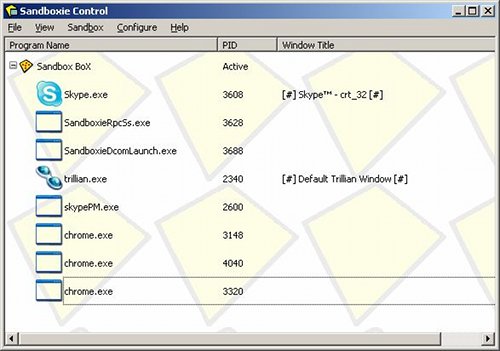 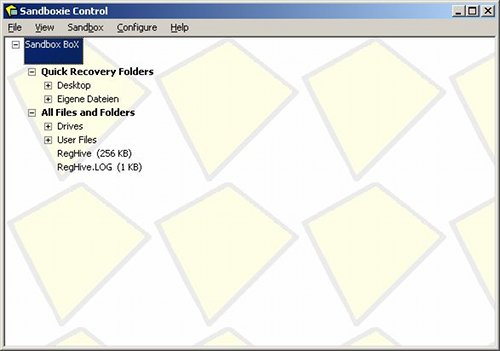 Desde el menú "Ver" podemos acceder a las dos vistas, o bien seleccionando Ver->Programas, o bien Ver->Archivos y Carpetas. La opción Programas (Imagen 1) despliega un listado de todos los programas que se están ejecutando en la sandbox. Especialmente, después de haber ejecutado algún programa sospechoso en la sandbox, deberíamos echar un vistazo a este listado y comprobar que no se haya ejecutado ningún programa dudoso. Si hacemos clic con el botón derecho del ratón sobre un programa determinado, podemos finalizarlo mediante la opción "Terminar Programa". La opción Archivos y Carpetas (Imagen 2) muestra todos los archivos que, o bien han sido creados dentro de la caja de arena, o bien han sido modificados dentro de ella. Como normalmente no suele haber muchos (por lo general, sólo son archivos como cachés de los navegadores web u otros archivos temporales), podemos comprobar manualmente si se ha modificado o creado algún archivo que no debería. Los archivos que se quieran conservar se pueden copiar al sistema de archivos haciendo clic con el botón derecho del ratón sobre el archivo correspondiente y pinchando en "Recuperar". De este modo, estos archivos podrán ser conservados incluso después de haber vaciado la sandbox. En caso contrario, ¡estos datos se perderán definitivamente al vaciar la sandbox! (Más información al respecto en el punto "Cómo usar correctamente los programas con Sandboxie") 2.2 El menú contextual de Sandboxie 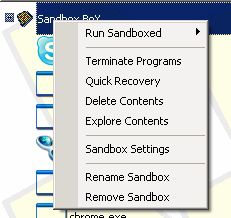 Ejecutar Sandboxed (Run Sandboxed): Esta opción te permite ejecutar programas dentro de la sandbox. Al mismo tiempo, esta función aparece en el menú contextual del explorador de Windows, así como en el programa de gestión de archivos que hayas elegido. (Hacer clic con el botón derecho del ratón sobre un archivo ejecutable y elegir la opción "Ejecutar Sandboxed") Rescate Rápido (Quick Recovery): Esta opción muestra todos los archivos que han sido modificados o creados en la sandbox y permite copiarlos al sistema. Más información en el punto 3. Eliminar Contenido (Delete Contents): Con esta opción puedes borrar todos los archivos que se encuentran dentro de la sandbox y volver al estado inicial. No obstante, antes de eliminar el contenido, aparece el cuadro de diálogo de rescate rápido, que te permite guardar archivos importantes. Opciones Sandbox (Sandbox Settings): Esta función abre una ventana donde se encuentran las opciones de la sandbox. Más información en el punto 3. El resto de funciones (por orden de aparición, "Finalizar Programas", "Explorar Contenido", "Renombrar Sandbox" y "Remover Sandbox") se entienden por sí mismas. Las más importantes se explicarán a continuación. 3. Cómo usar correctamente los programas con Sandboxie Antes de ejecutar programas en la sandbox, deberíamos saber cómo configurar Sandboxie correctamente para los diferentes programas. De lo contrario, esto podría ocasionar algún problema o alguna pérdida de datos. 3.1 ¿Qué programas deberían ejecutarse siempre dentro de la sandbox? Por regla general, deberían ejecutarse dentro de la sandbox todos aquellos programas que tienen acceso a Internet, y que, con ello, ofrecen una superficie de ataque a atacantes potenciales. Por ejemplo, algunos de estos programas vulnerables son los navegadores web, los programas de correo electrónico, el Messenger, etc. Para extremar la seguridad, también deberíamos ejecutar nuestro software de póquer dentro de la sandbox. No obstante, como muchas páginas web disponen de numerosas medidas de seguridad contra bots y programas similares (cuyo funcionamiento es parecido al de un troyano), esto podría provocar algún fallo. En este caso, lo único que podemos hacer es probar con qué plataformas funciona y con cuáles no. Además, es muy recomendable ejecutar el software de póquer en una sandbox aparte, para aislarlo lo mejor posible del resto del sistema. Los archivos ejecutables que provengan de fuentes dudosas también deberían ser ejecutados en la sandbox. Sólo deberían ser ejecutados fuera de ella en el caso de estar totalmente seguros de que el programa en cuestión sea fiable. Para más seguridad, deberíamos hacer lo mismo con los archivos que descarguemos, ya sean archivos WinRAR, archivos de música, imágenes, etc., porque el programa en cuestión encargado de abrir los archivos puede tener brechas en el sistema de seguridad, y puede darse el caso de que se ejecute cualquier código malicioso a través de un archivo especialmente diseñado, y que se acabe colando un troyano en el sistema. Por ejemplo, dichas brechas en el sistema de seguridad se han encontrado hace poco en el Visor de imágenes y fax de Windows, o también en el Winamp. 3.2 Configuración de Sandboxie Si queremos ejecutar un programa siempre dentro de la sandbox, tenemos dos opciones: CREAR/EDITAR UN ACCESO DIRECTO La primera opción es modificar el acceso directo a un programa (tanto si se encuentra en el escritorio como en el menú Inicio), para que dicho programa se ejecute dentro de la caja de arena siempre que ejecutemos ese acceso directo. Para ello, tenemos que hacer clic con el botón derecho del ratón sobre el acceso directo y pulsar "Propiedades". Una vez allí, abriremos la pestaña "Acceso directo" y buscaremos el campo "Destino". En dicho campo, veremos que pone, por ejemplo, "C:\Program Files\Skype\Phone\Skype.exe". Pues bien, modificaremos la ruta de acceso directo añadiendo "C:\Program Files\Sandboxie\Start.exe" y dejaremos sólo el nombre del programa que queremos abrir bajo Sandboxie. Con esto, la antigua ruta de acceso directo "C:\Program Files\Skype\Phone\Skype.exe" quedará así: "C:\Program Files\Sandboxie\Start.exe" Skype, y ese programa se ejecutará bajo Sandboxie siempre que utilicemos ese acceso directo. En caso de que no hayamos instalado Sandboxie en C:\Program Files\Sandboxie, tendremos que escribir la ruta correspondiente. Advertencia: Si elegimos esta opción, el programa sólo se ejecutará dentro de la sandbox siempre y cuando ejecutemos el acceso directo que hayamos modificado. CONFIGURAR LA OPCIÓN DIRECTAMENTE EN SANDBOXIE La segunda opción, que sólo funciona con la versión registrada de Sandboxie, consiste en configurar esta opción directamente en Sandboxie. Para ello, tenemos que ir a "Opciones Sandbox" (ver punto 2.2) y abrir el programa mediante Inicio de programa->Programas Forzados. Allí podemos crear un listado de todos los programas que siempre tienen que ser ejecutados automáticamente dentro de la sandbox. Una vez hayamos incluido un programa en dicho listado, ya no tendremos que crear un acceso directo adicional, sino que ya podremos olvidarnos del tema, porque ese programa se ejecutará automáticamente bajo Sandboxie. 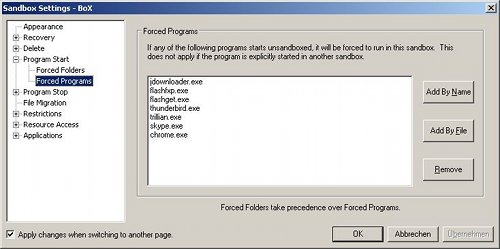 3.3 Cómo guardar automáticamente los ajustes y las descargas Hasta el momento, ¡sin problemas! Ahora todos los programas "en peligro" se ejecutarán en la caja de arena. No obstante, los problemas empezarán en el momento en que vaciemos la sandbox, ya que esto hará que se pierdan todos los ajustes y todos los archivos descargados. 3.3.A ARCHIVOS DESCARGADOS Para esto nos ayuda la opción "Rescate Rápido", que ya hemos mencionado anteriormente, y que se puede configurar yendo a "Opciones Sandbox", y pinchando después sobre Rescate->Rescate Rápido. 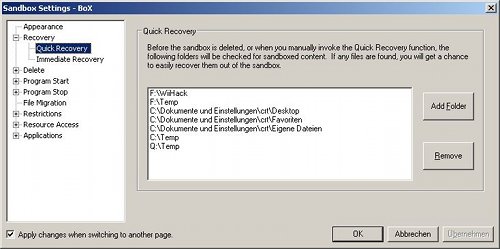 En este caso, deberíamos incluir todas las ubicaciones en las que normalmente descargamos archivos. En la captura de pantalla de arriba, por ejemplo, vemos el directorio /Temp en todas las unidades de disco, así como otras ubicaciones. Los directorios enumerados aquí son importantes por dos cosas. Por una parte, éstos y sólo éstos se mostrarán en el cuadro de diálogo de "Rescate Rápido", así como en el de "Remover Sandbox", donde podremos copiar al sistema fácilmente los archivos que deseemos. Por otra parte, existe la función de "Rescate Inmediato", que podemos encontrar dentro de las opciones de "Rescate". Mediante esta función, en cuanto se cree un nuevo archivo en uno de los directorios del "Rescate Rápido", aparecerá un cuadro de diálogo que nos permitirá copiar dicho archivo al sistema directamente. Esto resulta muy práctico para las descargas, porque ya no tendremos qué "ir detrás" de los archivos descargados, sino que, si queremos, podremos copiarlos al sistema inmediatamente. Si nos pone nerviosos el hecho de que nos salga el cuadro de diálogo de "Rescate Inmediato" cada vez que queramos descargar un archivo, podemos desactivar esta función temporalmente haciendo clic sobre la opción "No preguntar de nuevo hasta que finalicen todos los programas sandboxed". En ese caso, podremos extraer los archivos descargados de la sandbox a nuestro sistema mediante la opción de "Rescate Rápido". El cuadro de diálogo de "Rescate Inmediato" nos volverá a salir después de haber vaciado la sandbox. La configuración estándar es compatible con los navegadores y los gestores de descarga más habituales. 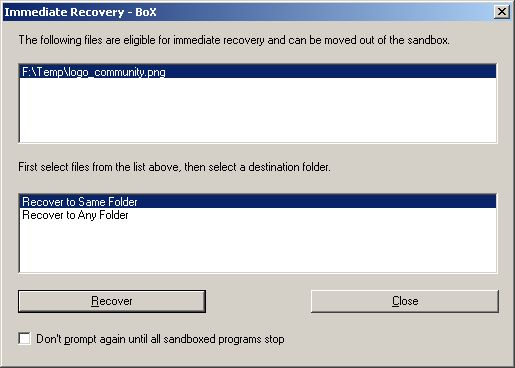 3.3.B AJUSTES, MARCADORES, ETC. En teoría, basta con añadir al "Rescate Rápido" las ubicaciones en las que deben almacenarse los ajustes de los programas y todo lo demás que queramos guardar. Entonces, por ejemplo, cada vez que efectuemos un nuevo ajuste, aparecerá el cuadro de diálogo de "Rescate Inmediato" y nuestros ajustes serán almacenados de forma permanente. Ésta es una buena opción para aquéllos a los que no les importe utilizar mucho el ratón. Sin embargo, hay una forma mucho más cómoda de hacerlo: acceder directamente a los archivos. Antes de abordar esta cuestión con más detenimiento, nos detendremos en el apartado de "Aplicaciones" (dentro de "Opciones Sandbox"), ya que esta función nos puede facilitar mucho las cosas. 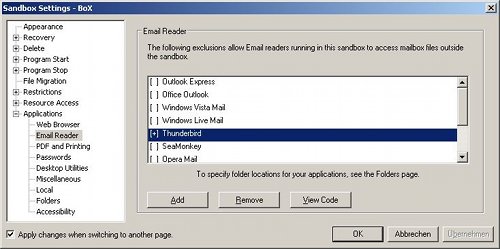 Aquí encontramos ajustes predeterminados para algunos programas habituales. Con un solo clic sobre "Agregar" (Add) se pueden aceptar todos los ajustes de acceso directo a los archivos y al registro, lo que permite que los ajustes, y por ejemplo también los e-mails, no se copien a la sandbox, sino directamente al sistema de archivos. Si con esto hemos encontrado el programa que estábamos buscando, entonces podemos saltarnos el siguiente punto, en el que se explica cómo hacerlo de forma manual. Como ya hemos dicho, tenemos que configurar el acceso directo a los archivos. Esta función la encontraremos dentro de "Opciones Sandbox". Una vez allí, pinchamos en "Acceso a Recursos", después en "Acceso a Archivos" y por último en "Acceso Directo". Ahí podemos introducir una lista de los archivos y carpetas a los que podrán acceder directamente algunos o todos los programas ((¡esta última opción no es recomendable!). Esto significa que, en vez de que los cambios se lleven a cabo en la sandbox, en este caso los datos se copiarán directamente al sistema. ================================================== ======= Por eso, hay que tener mucho cuidado, porque si nos equivocamos al configurar esta función, ¡estaremos generando numerosas brechas de seguridad en Sandboxie! ================================================== ======= 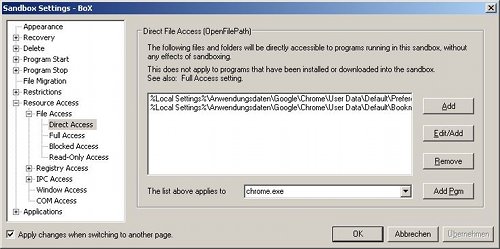 Antes de realizar estos ajustes, tendrás que averiguar qué archivos o carpetas utiliza el programa en cuestión para guardar los ajustes. Esto puedes averiguarlo ejecutando el programa en la sandbox y observando después qué archivos han sido modificados o creados (ver punto 2.1). Es siempre recomendable permitir el acceso directo a los archivos lo menos posible. Cada permiso de acceso que se concede representa, de hecho, otra superficie de ataque. Además de la opción de "Acceso Directo" también existe el "Acceso Total". En el fondo estamos hablando de lo mismo, con la excepción de que, con el "Acceso Total", los permisos concedidos también se aplican a los programas que se hayan descargado o instalado en la sandbox. Esto no es para nada recomendable y, además, en la mayoría de los casos no es necesario en absoluto, por lo que debería evitarse. 3.3.C QUÉ ES NECESARIO TENER EN CUENTA En realidad, sólo es necesario tener en cuenta una cosa, ¡pero ésta es sumamente importante! ================================================== ======= No hay que permitir nunca el "Acceso Directo" ni el "Acceso Total" a carpetas que contengan archivos ejecutables. ================================================== ======= De lo contrario, es como si estuviéramos trabajando sin sandbox, porque en ese caso les estaremos dando vía libre a los troyanos y a los virus para que infecten nuestro sistema. Incluso, a veces, cuando permitimos el acceso directo a archivos no ejecutables, puede darse el caso (aunque muy raramente) de que estemos poniendo el sistema en peligro, lo que significa que, aun en el caso de archivos no ejecutables, sólo deberíamos permitir el acceso en los casos estrictamente necesarios. ================================================== ======= No se debería "abusar" de estas funciones para poder efectuar descargas con más comodidad, porque los archivos creados también pueden ser ejecutados. Además de esto, en general el acceso directo a archivos y carpetas sólo debería permitirse para un programa determinado y no para todos. ================================================== ======= 3.4 Uso de varias sandboxes La versión registrada del Sandboxie permite crear más de una sandbox. Aunque esto no es del todo necesario, sí que nos ofrece una mayor seguridad, sobre todo en el caso de programas que sean el blanco preferido de los atacantes (por ejemplo, los navegadores web). También se puede ser crear otra sandbox para que en ella se ejecuten, exclusivamente, los archivos descargados. Con ello, tal vez se consiga que, en caso de que se nos cole un virus —aun teniendo un antivirus—, no resulten dañados los datos existentes dentro de la sandbox. Lo mejor es probarlo y elegir la solución que más se adapte a nuestras necesidades. Como, además, Sandboxie tiene algunas funciones que aíslan al máximo las diferentes cajas de arena, sería una buena idea ejecutar el software de póquer en una sandbox aparte. De esta manera, se podría evitar que un troyano (que por ejemplo se haya ejecutado en la Sandbox A) pueda acceder a los datos de nuestra cuenta de póquer. No obstante, Sandboxie no puede garantizar una protección del 100% al respecto, pero, en cualquier caso, aumenta nuestra seguridad. 4. Vaciar la sandbox ================================================== ======= Una sandbox sólo es útil si borramos sus contenidos de forma regular. ================================================== ======= Si no vaciamos la sandbox en un período de siete días, Sandboxie nos recordará que es necesario hacerlo. Además, en "Opciones Sandbox" (Eliminar->Invocar) tenemos la posibilidad de eliminar los contenidos de la sandbox automáticamente, siempre y cuando no haya ningún programa ejecutándose dentro de ella en ese momento. Se ha demostrado que resulta muy práctico eliminar la sandbox manualmente antes de apagar el ordenador. 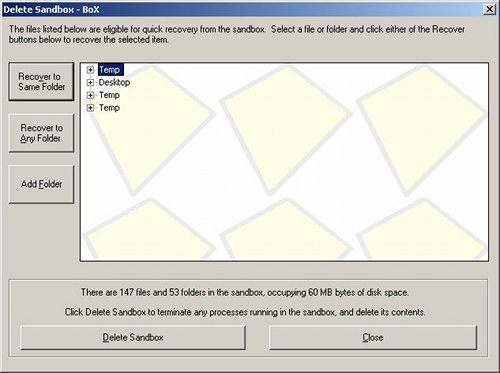 En realidad, el cuadro de diálogo de arriba ("Remover Sandbox") no es otro que el cuadro de diálogo de "Rescate Rápido" con la opción de "Eliminar Sandbox" (Delete Sandbox) en el extremo inferior izquierdo. Si hacemos clic sobre "Eliminar Sandbox", se borrarán todos los archivos. Es por eso que deberíamos asegurarnos de que todos los archivos importantes hayan sido copiados al sistema. Los primeros días que utilicemos Sandboxie es recomendable echar un vistazo a "Archivos y Carpetas" (Ver->Archivos y Carpetas, ver punto 2.1) antes de vaciar la sandbox, para que no se nos olvide ningún archivo, y después modificar los ajustes correspondientes. Espero que esta guía os resulte útil y que en poco tiempo esteis en condiciones de empezar a utilizar Sandboxie. Saludos.
|

|
| Los siguientes 5 usuarios agradecen a tom1260 por este mensaje: | ||
fernandotipop (16-may-2017), matigari (14-may-2017), Orpheus96 (14-may-2017), racb28 (14-may-2017), She_Devil (15-may-2017) | ||
|
|
#5 |
|
VIP ZONE Ingreso: junio-2009
Ubicación: 192.168.1.1
Mensajes: 10.569
Sexo:  País: 
Agradecido: +20.111
|
   |

|
| Los siguientes 4 usuarios agradecen a matigari por este mensaje: | ||
|
|
#6 |
|
Banned Ingreso: julio-2009
Ubicación: Mexico City, Capital del Mundo
Mensajes: 33.485
Sexo:  País:  Signo: 
Agradecido: +70.458
|
gracias por la extensa e interesante info TOM !!
|

|
| Los siguientes 4 usuarios agradecen a baduser por este mensaje: | ||
|
|
#7 |
|
Banned Ingreso: junio-2016
Mensajes: 3.532
Sexo:  País:  Signo: 
Agradecido: +10.249
|
Grax mil TOM por el tuto..
|

|
| Los siguientes 2 usuarios agradecen a She_Devil por este mensaje: | ||
fernandotipop (16-may-2017), tom1260 (15-may-2017) | ||
|
|
#8 |
|
MOD/Foro Ingreso: julio-2012
Ubicación: Salamanca
Mensajes: 5.665
Sexo:  País:  Signo: 
Agradecido: +14.928
|
Si alguno quiere esta guía en .pdf porque le resulte más cómodo y útil (Lo acabo de crear y subir a Mega) que me lo diga aquí en el Tema y se la envío por MP, el pdf está igual que aqui ya que lo he copiado de aquí su peso es de 309,25 KB.
Saludos.
|

|
| Los siguientes 2 usuarios agradecen a tom1260 por este mensaje: | ||
fernandotipop (16-may-2017), She_Devil (15-may-2017) | ||
|
|
#9 |
|
Banned Ingreso: junio-2016
Mensajes: 3.532
Sexo:  País:  Signo: 
Agradecido: +10.249
|
plis.. si no es mucha molestia

|

|
| Los siguientes 2 usuarios agradecen a She_Devil por este mensaje: | ||
fernandotipop (16-may-2017), tom1260 (15-may-2017) | ||
|
|
#10 |
|
MOD/Foro Ingreso: julio-2012
Ubicación: Salamanca
Mensajes: 5.665
Sexo:  País:  Signo: 
Agradecido: +14.928
|
|

|
| Los siguientes 2 usuarios agradecen a tom1260 por este mensaje: | ||
fernandotipop (16-may-2017), She_Devil (15-may-2017) | ||
 |
| (0 miembros y 1 visitantes) | |
| Herramientas | |
| Desplegado | |
|
|
 Temas Similares
Temas Similares
|
||||
| Tema | Autor | Foro | Respuestas | Último mensaje |
| Virus en Cracks, Parches y Keygens - (Soluciones) | Eloy58 | Seguridad | 68 | 20-dic-2020 17:27 |
| Como combinar sandboxie con una VPN o proxy | jaxk | Windows | 4 | 17-sep-2016 04:40 |
| Proshow Producer no me instala [SOLUCIONADO] | ramadecoral | Peticiones | 28 | 15-jul-2011 17:33 |